- BIOS
- 18 novembre 2016 à 12:34
-

Lorsque l'on rentre dans le BIOS de sa carte mère, on peut modifier de nombreuses choses (voir la catégorie "BIOS" de notre site pour les options intéressantes).
Mais, si vous ne savez plus ce que vous avez modifié ou que vous perdez le mot de passe du BIOS que vous aviez défini il y a longtemps, la solution la plus simple sera de remettre le BIOS à zéro.
Pour cela, il y a plusieurs possibilités, dont une qui est à utiliser uniquement en dernier recours.
- Est-il risqué de remettre le BIOS à zéro
- Retirer temporairement la pile de la carte mère (PC fixe)
- Utiliser la fonction Load Defaults présente dans le BIOS
- Solutions officielles des fabricants
- Utiliser un programme tiers (risqué, donc à utiliser en dernier recours)
1. Est-il risqué de remettre le BIOS à zéro
Oui et non.
Non, car cela ne rendra pas votre ordinateur définitivement inutilisable.
Et non si vous n'avez jamais modifié de paramètre avancé dans votre BIOS.
Mais oui dans certains cas :
- si vous aviez changé le contrôleur de disque dur avant la remise à zéro, vous devrez remettre la bonne valeur en suivant ceci : Modifier le mode du contrôleur de disque dur
Sinon, un écran bleu STOP s'affichera à chaque démarrage de Windows. - si vous utilisez des technologies de virtualisation comme VirtualBox ou VMware, vous devrez réactiver la virtualisation du processeur : Activer la virtualisation (Intel VT-x / AMD-V)
- si vous aviez activé la technologie RAID de votre carte mère. Dans ce cas, suivez ceci : Créer et configurer un RAID 0, 1, 5, ... (Intel)
- si vous aviez modifié un paramètre nécessaire au bon fonctionnement de votre système. Mais, si ce n'est pas le cas, il n'y a aucun risque.
2. Retirer temporairement la pile de la carte mère (PC fixe)
La solution la plus simple et la moins risquée consiste à :
- débrancher la prise de courant de votre ordinateur
- puis, retirer la pile située sur la carte mère pendant au moins 30 sec.
Ensuite, clipsez-la à nouveau sur la carte mère (dans le bon sens) et démarrez votre ordinateur.

Notez qu'il est possible qu'un message "CMOS Checksum Bad" s'affiche une fois au démarrage.
Dans tous les cas, il faudra :
- rentrer au moins une fois dans le BIOS (via la touche indiquée ou la touche habituelle (DEL, SUPPR, F2, ...) si ce message ne s'affiche pas)
- puis, quitter le BIOS en sauvegardant les changements (même si vous n'en avez pas fait).
Note : si ce message s'affiche à chaque démarrage, c'est que la pile est déchargée. Dans ce cas, achetez une nouvelle pile CR2032 (de 3 volts).

Ensuite, votre ordinateur redémarrera correctement.
3. Utiliser la fonction Load Defaults présente dans le BIOS
Et enfin, la 3 ème solution pour remettre le BIOS à zéro, consiste à utiliser l'option "Load Setup Defaults", "Load Fail-Safe Defaults" ou "Load Optimized Defaults" présente dans tous les BIOS.
En règle générale, cette option se trouve dans l'onglet "Exit" (ou Quit) de votre BIOS.
3.1. BIOS Phoenix
Si vous possédez un PhoenixBIOS, rentrez dans le BIOS en appuyant sur F2 au démarrage de votre ordinateur.
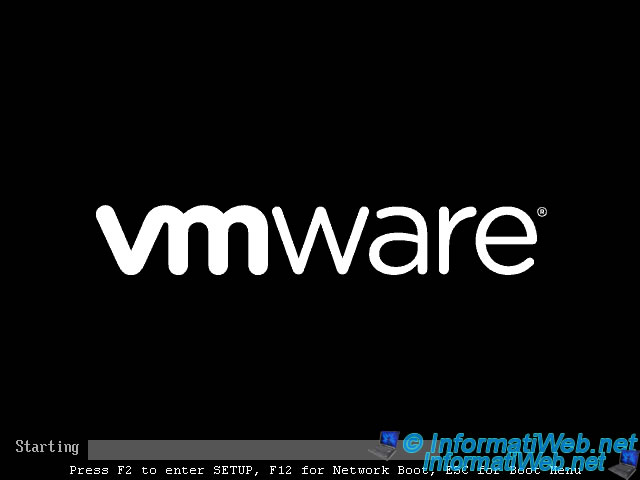
Ensuite, allez dans le menu Exit et choisissez l'option "Load Setup Defaults".
Puis, appuyez sur Enter.
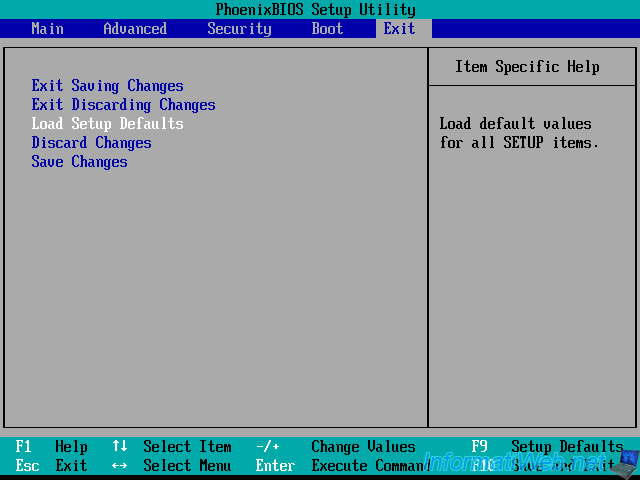
Sélectionnez "Yes" et appuyez sur Enter.
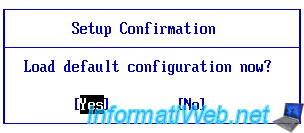
Pour finir, sélectionnez "Exit Saving Changes" et appuyez sur Enter.
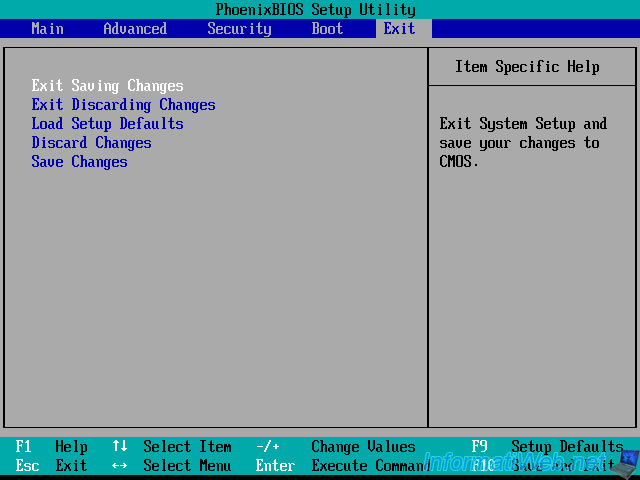
Sélectionnez Yes et appuyez sur Enter.
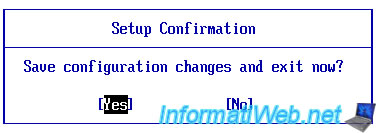
3.2. BIOS Award
Si vous possédez un BIOS Award, appuyez sur la touche DEL (ou SUPPR) de votre clavier au démarrage de votre ordinateur.

Ensuite, sélectionnez l'option "Load Optimized Defaults" et appuyez sur Enter.
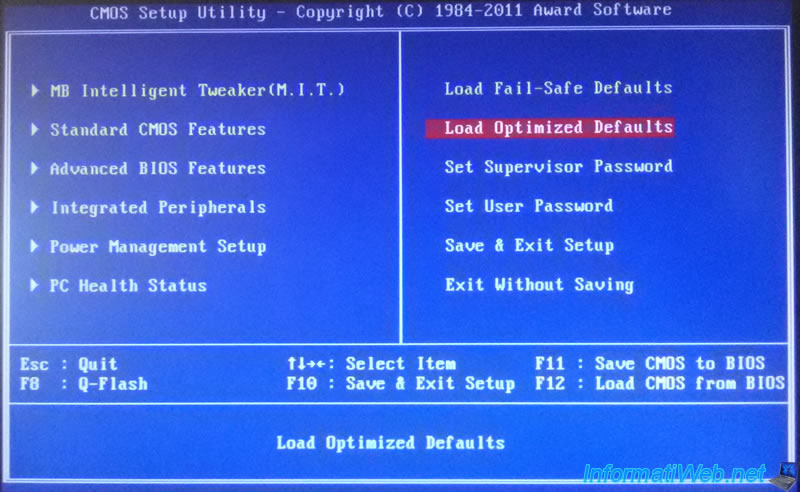
Tapez Y, puis appuyez sur Enter.

Si l'ordinateur ne redémarre pas, appuyez sur F10 (Save & Exit Setup).
Ensuite, tapez Y, puis appuyez sur Enter pour sauvegarder les modifications.

3.3. BIOS UEFI Asus (bleu)
Si vous possédez une carte mère Asus avec un BIOS ressemblant à celui-ci, vous trouverez un bouton "Default (F5)" en bas à droite de l'écran.
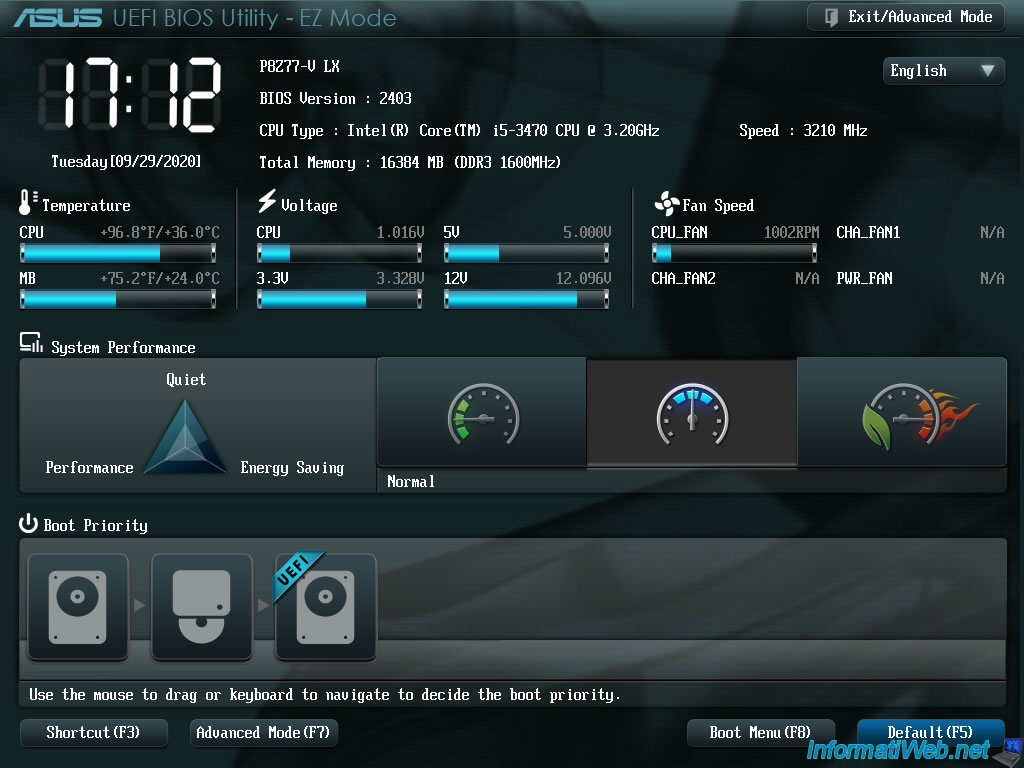
Une petite fenêtre apparaitra avec le message "Load Optimized Defaults?".
Cliquez sur OK.
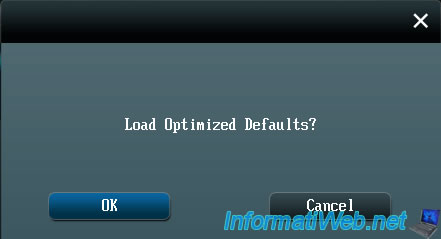
Ensuite, cliquez sur le bouton "Exit/Advanced Mode" en haut à droite.
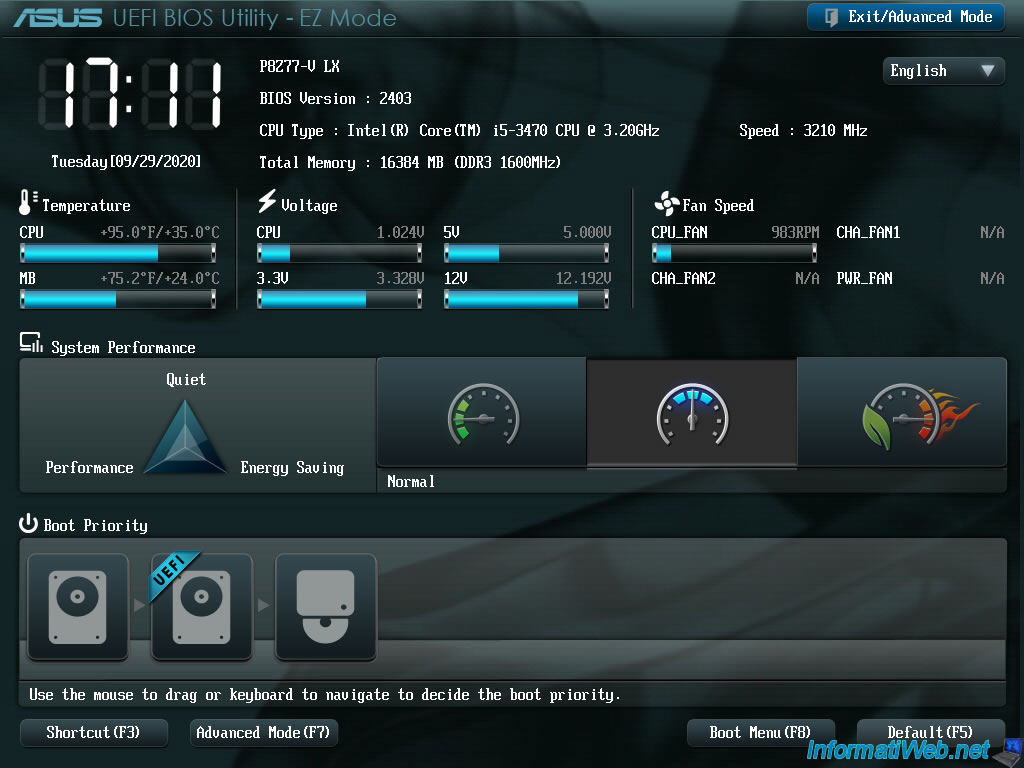
Puis, sur : Save Changes & Reset.
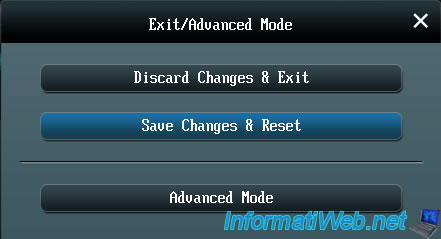
3.4. BIOS UEFI Asus (jaune/gris)
Si vous possédez une carte mère Asus avec ce type de BIOS, appuyez sur DEL (ou SUPPR) ou F2 au démarrage de votre ordinateur pour rentre dans le BIOS.
Ensuite, si vous êtes dans le mode simplifié (EZ Mode), vous trouverez l'option "Default" en bas de l'écran. (raccourci clavier : F5).
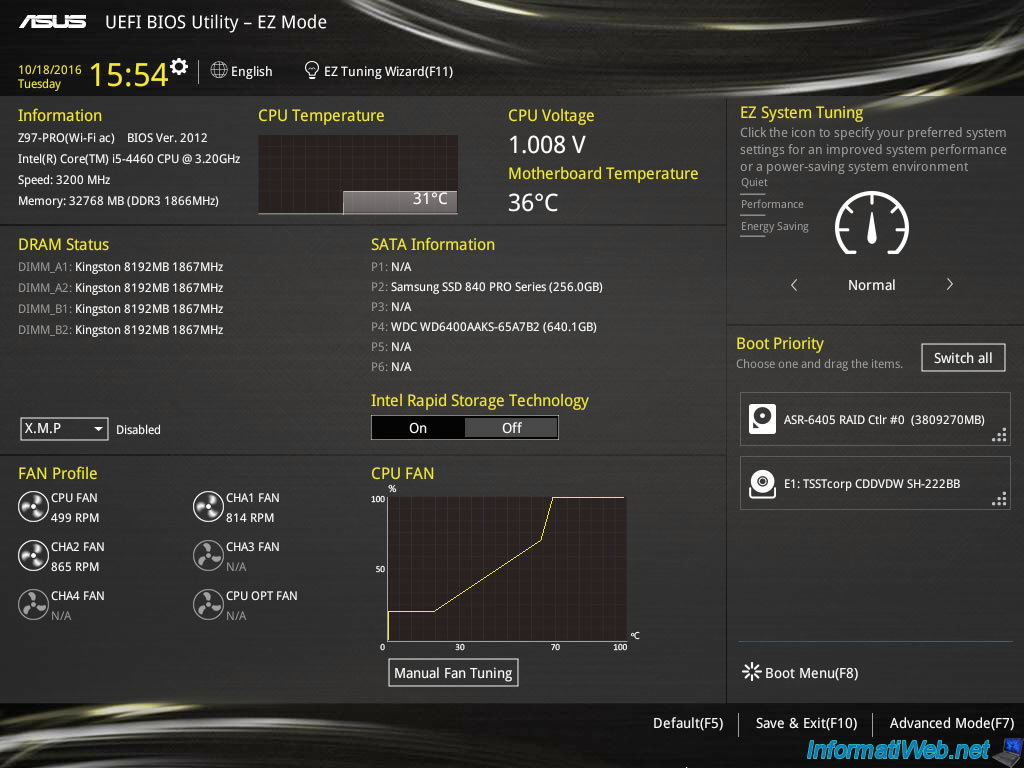
Si vous êtes dans le mode avancé (Advanced Mode), allez dans l'onglet "Exit" et cliquez sur "Load Optimized Defaults".
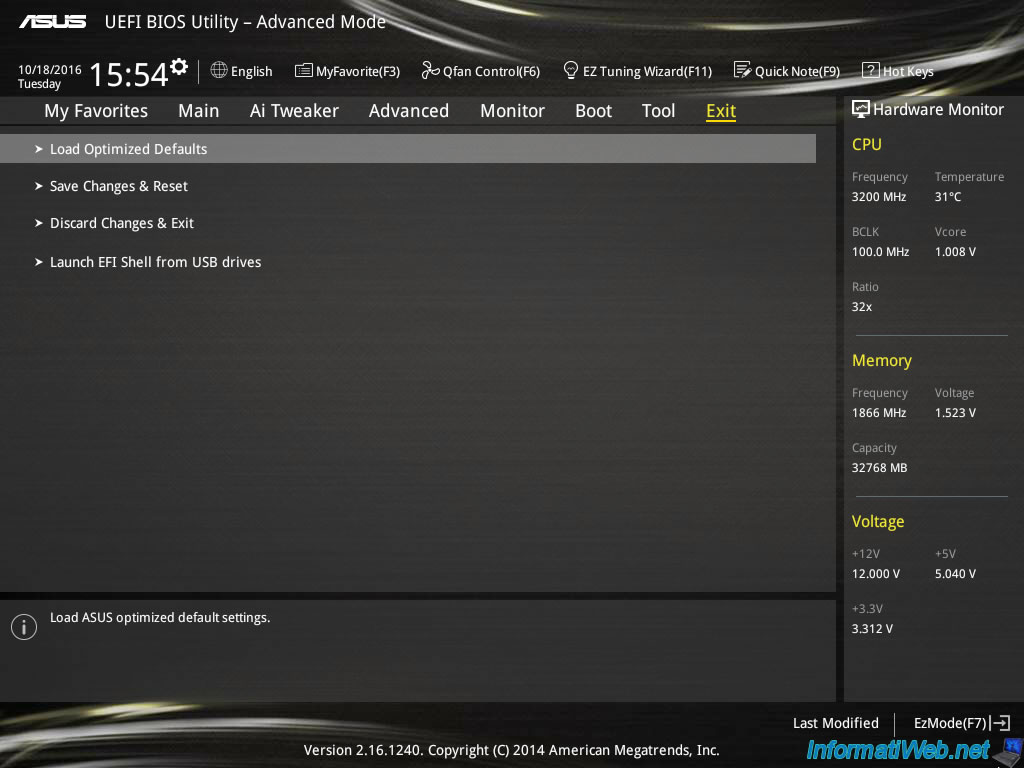
Validez en cliquant sur OK.
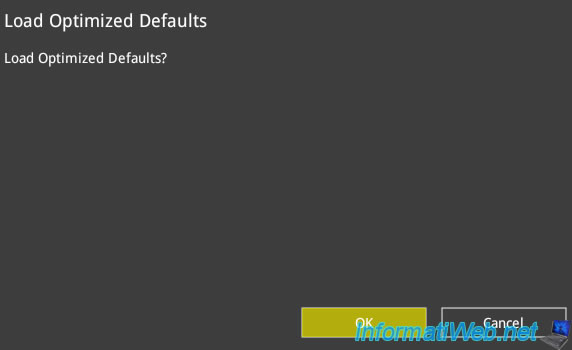
Puis, cliquez sur "Save Changes & Reset" pour sauvegarder les changements.

Le BIOS vous indiquera les paramètres qui seront restaurés à leurs valeurs d'origine.
Cliquez sur OK et l'ordinateur redémarrera normalement.
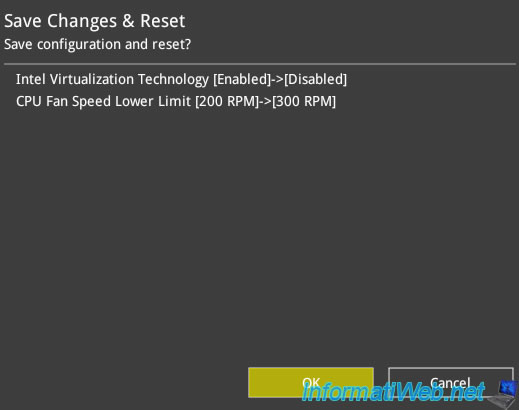
4. Solutions officielles des fabricants
4.1. Packard Bell
Si vous possédez un PC portable Packard Bell, sachez qu'il existe une solution officielle (mais payante) qui consiste en l'envoyer en réparation pour que Packard Bell supprime le mot de passe de votre BIOS.
Consultez la page "Supprimer un mot de passe du BIOS" de leur support en ligne.
5. Utiliser un programme tiers (risqué, donc à utiliser en dernier recours)
Si le BIOS de votre carte mère est protégé par mot de passe, mais que vous ne vous en souvenez plus, la seule solution sera d'utiliser un programme prévu à cet effet.
Etant donné qu'il ne s'agit pas d'un programme officiel fourni par le fabricant de votre carte mère, il peut y avoir un risque.
Cette solution est donc à utiliser uniquement en dernier recours et nous ne pourrons pas être tenus pour responsable si votre ordinateur devient inutilisable suite à l'utilisation de ce programme.
Sur le live CD "Ultimate Boot CD" (qui est gratuit), vous trouverez un programme nommé "WipeCMOS" qui vous permettra d'effacer les paramètres du BIOS.
Ce qui permettra de restaurer le BIOS avec ses paramètres par défaut au prochain démarrage de votre ordinateur. (Cela se fera automatiquement)
Tout d'abord, gravez le fichier iso d'Ultimate Boot CD sur un CD, puis démarrez votre ordinateur sur ce CD bootable.
Dans le menu qui s'affiche, sélectionnez "BIOS" et appuyez sur "Enter".
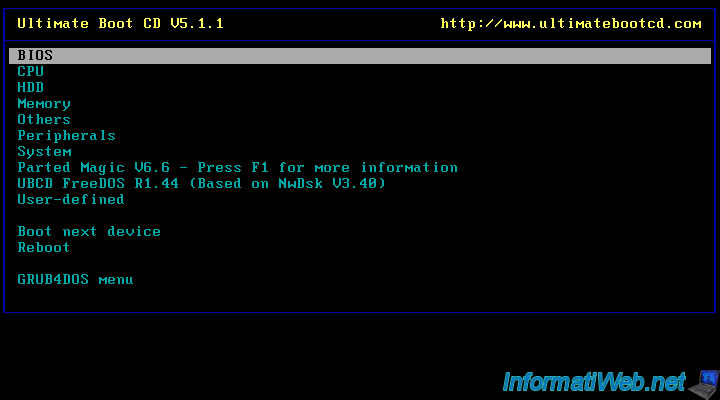
Ensuite, sélectionnez le programme "WipeCMOS" et appuyez sur Enter.
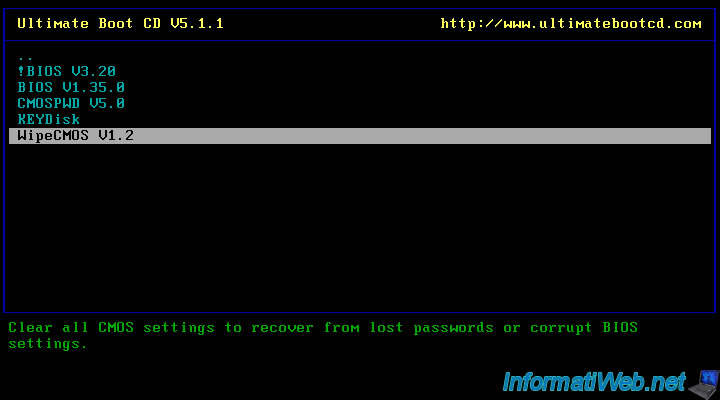
Ce menu s'affiche pendant quelques secondes.
Attendez ou appuyez sur Enter pour passer ce menu.
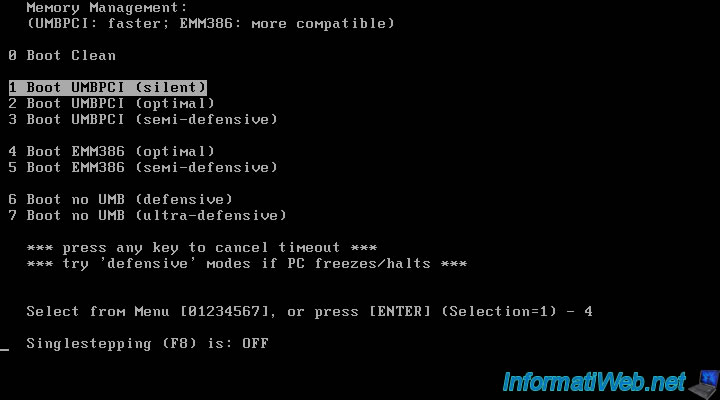
Le programme "WipeCMOS" (qui est un programme DOS) s'affiche.
Appuyez sur S pour effacer les paramètres du BIOS de manière sécurisée.
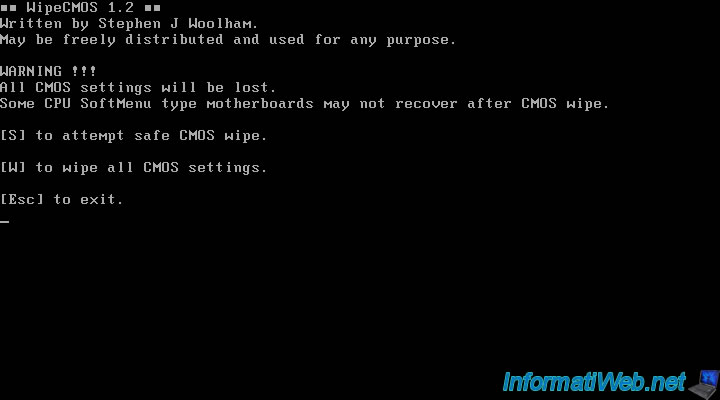
Si le programme arrive à effacer les paramètres du BIOS, le message "Safe CMOS wipe is complete" s'affichera.

Partager ce tutoriel
A voir également
-

BIOS 7/12/2021
Asus X551C - Modifier l'ordre de démarrage de son BIOS
-

BIOS 6/8/2015
Créer et configurer un RAID 0, 1, 5, ... (Intel)
-

BIOS 9/12/2024
Flasher le BIOS de sa carte mère Asus ROG et MAJ Intel ME
-

BIOS 26/1/2013
Modifier l'ordre de démarrage du BIOS

Vous devez être connecté pour pouvoir poster un commentaire